Урок 7
Устройство персонального компьютера и его основные характеристики. Знакомство с комплектацией устройств ПК, подключение внешних устройств
Как устроен персональный компьютер
Основные темы параграфа:
— что такое ПК;
— основные устройства ПК;
— магистральный принцип взаимодействия устройств ПК.
Изучаемые вопросы:
— Персональный компьютер – компьютер для личного пользования.
— Основные устройства персонального компьютера.
— Минимальный комплект устройств.
— Магистральный принцип взаимодействия устройств персонального компьютера.
— Характеристики микропроцессора: тактовая частота, разрядность.
— Объём – основная характеристика оперативной памяти.
— Характеристики устройств внешней памяти.
Что такое ПК

В § 5 мы познакомились с основными устройствами компьютера — электронно-вычислительной машины (ЭВМ). Современные ЭВМ бывают самыми разными: от больших, занимающих целый зал, до маленьких, помещающихся на столе, в портфеле и даже в кармане. Разные ЭВМ используются для разных целей. Сегодня самым массовым видом ЭВМ являются персональные компьютеры. Персональные компьютеры (ПК) предназначены для личного (персонального) использования. Существуют различные типы ПК: стационарные (настольные) и мобильные (ноутбуки, планшетные ПК, карманные ПК).
Несмотря на разнообразие моделей ПК, в их устройстве существует много общего. Об этих общих свойствах и пойдет сейчас речь.
Основные устройства ПК

Основной «деталью» персонального компьютера является микропроцессор (МП). Это миниатюрная электронная схема, созданная путем очень сложной технологии, выполняющая функцию процессора компьютера.
Персональный компьютер представляет собой набор взаимосвязанных устройств. В стационарном ПК центральным устройством является системный блок. В системном блоке находится «мозг» машины: микропроцессор и внутренняя память. Там же помещаются: блок электропитания, дисководы, контроллеры внешних устройств. Системный блок снабжен вентиляторами для охлаждения нагревающихся при работе элементов.
С наружной стороны системного блока имеются сетевой выключатель, кнопка перезагрузки компьютера, разъемы (которые называют портами) для подключения внешних устройств, выдвижной лоток для установки оптического диска.
К системному блоку подключены клавиатура (клавишное устройство), монитор (другое название — дисплей) и мышь (манипулятор). Иногда используются другие типы манипуляторов: джойстик, трекбол и пр. Дополнительно к ПК могут быть подключены: принтер (устройство печати), модем (для выхода в компьютерную сеть) и другие устройства (рис. 2.7).


На рисунке 2.7 показана стационарная модель ПК, на рис. 2.8 — ноутбук.
В ноутбуке все необходимые компоненты объединены в одном корпусе, который складывается как книжка (отсюда название компьютера).
Все устройства внешней памяти, а также устройства ввода/вывода взаимодействуют с процессором ПК через специальные блоки, которые называются контроллерами (от английского controller — контролер, управляющий). Существуют контроллер дисковода, контроллер монитора, контроллер принтера и т. п.
Сравнительно недавно в составе ПК появился универсальный контроллер, позволяющий подключать через универсальный разъем (USB) различные виды устройств: принтер, монитор, клавиатуру, мышь и др.
Магистральный принцип взаимодействия устройств ПК
Принцип, по которому организована информационная связь между устройствами компьютера, называется магистральным принципом взаимодействия. Процессор через многопроводную линию, которая называется магистралью (другое название — шина), связывается с другими устройствами (рис. 2.9).
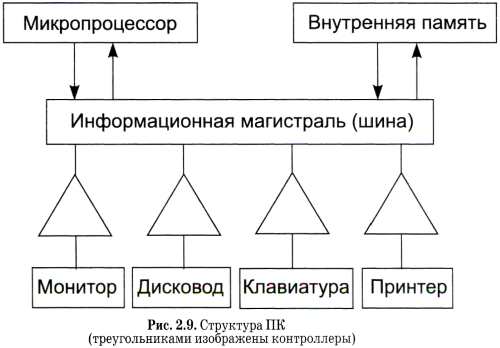
Каждое подключаемое к ПК устройство получает свой номер, который выполняет роль адреса этого устройства. Информация, передаваемая от процессора к устройству, сопровождается его адресом и подается на контроллер. Далее работой устройства управляет контроллер.
Характерная организация магистрали такая: по одной группе проводов (шина данных) передается обрабатываемая информация, по другой (шина адреса) — адреса памяти или внешних устройств, к которым обращается процессор. Есть еще третья часть магистрали — шина управления; по ней передаются управляющие сигналы (например, проверка готовности устройства к работе, сигнал к началу работы устройства и др.).
Коротко о главном
В состав системного блока входят: микропроцессор, внутренняя память, дисководы, блок питания, контроллеры внешних устройств.
Внешние устройства (устройства ввода/вывода, устройства внешней памяти) взаимодействуют с процессором ПК через контроллеры.
Все устройства ПК связаны между собой по многопроводной линии, которая называется информационной магистралью, или шиной.
Каждое внешнее устройство имеет свой адрес (номер). Передаваемая к нему по шине данных информация сопровождается адресом устройства, который передается по адресной шине.
Вопросы и задания
1. Назовите минимальный комплект устройств, составляющих персональный компьютер, и сделайте фотографии этих устройств.
2. Какие устройства входят в состав системного блока?
3. Что такое контроллер? Какую функцию он выполняет?
4. Как физически соединены между собой различные устройства ПК?
5. Как информация, передаваемая по шине, попадает на нужное устройство?
Основные характеристики персонального компьютера
Основные темы параграфа:
— характеристики микропроцессора;
— объем внутренней (оперативной) памяти;
— характеристики устройств внешней памяти;
— устройства ввода/вывода.
Изучаемые вопросы:
— Персональный компьютер – компьютер для личного пользования.
— Основные устройства персонального компьютера.
— Минимальный комплект устройств.
— Магистральный принцип взаимодействия устройств персонального компьютера.
— Характеристики микропроцессора: тактовая частота, разрядность.
— Объём – основная характеристика оперативной памяти.
— Характеристики устройств внешней памяти.
Все чаще персональные компьютеры используются не только на производстве и в учебных заведениях, но и в домашних условиях. Их можно купить в магазине так же, как покупают бытовую технику. При покупке любого товара желательно знать его основные характеристики, для того чтобы приобрести именно то, что вам нужно. Такие основные характеристики есть и у ПК.
Характеристики микропроцессора
Существуют различные модели микропроцессоров, выпускаемые разными фирмами. Основными характеристиками МП являются тактовая частота и разрядность процессора.
Режим работы микропроцессора и других связанных с ним устройств задается микросхемой, которая называется генератором тактовой частоты. Это своеобразный метроном внутри компьютера. На выполнение процессором каждой операции отводится определенное количество тактов. Ясно, что если метроном «стучит» быстрее, то и процессор работает быстрее. Тактовая частота измеряется в мегагерцах — МГц. Частота в 1 МГц соответствует миллиону тактов в одну секунду. Вот некоторые характерные тактовые частоты микропроцессоров: 600, 800, 1000 МГц. Последняя величина называется гигагерцем — ГГц. Современные модели микропроцессоров работают с тактовыми частотами в несколько гигагерц.
Следующая характеристика — разрядность процессора. Разрядностью называют максимальную длину двоичного кода, который может обрабатываться или передаваться процессором целиком. Разрядность процессоров на первых моделях ПК была равна 8 битам. Затем появились 16-разрядные процессоры. На современных ПК чаще всего используются 32-разрядные процессоры. Наибольшая разрядность у современных микропроцессоров, используемых в ПК, — 64 бита.
Объем внутренней (оперативной) памяти
Про память компьютера мы уже говорили. Она делится на оперативную (внутреннюю) и долговременную (внешнюю) память. Производительность машины очень сильно зависит от объема внутренней памяти. Если для работы каких-то программ не хватает внутренней памяти, то компьютер начинает переносить часть данных во внешнюю память, что резко снижает его производительность. Скорость чтения/записи данных в оперативную память на несколько порядков выше, чем во внешнюю.
Объем оперативной памяти влияет на производительность компьютера. Для эффективной работы современных программ требуется оперативная память объемом в сотни и тысячи мегабайтов (гигабайты).
Назначение кэш-памяти
Для сокращения времени выполнения программы в состав ПК входит специальный вид внутренней памяти, который называется кэш-памятью. Это небольшой по объему, но имеющий самое короткое время чтения/записи раздел памяти компьютера. В кэш-памяти дублируются данные и команды из оперативной памяти, к которым процессор наиболее часто обращается при выполнении программы. Поэтому первоначально процессор ищет требуемую информацию в кэш-памяти, и только если ее там не обнаруживает, обращается к более медленной оперативной памяти.
Характеристики устройств внешней памяти
Устройства внешней памяти — это магнитные и лазерные дисководы, флэш-память. Встроенные в системный блок магнитные диски называются жесткими дисками, или винчестерами. Это очень важная часть компьютера, поскольку именно здесь хранятся все необходимые для работы компьютера программы. Чтение/запись на жесткий диск производится быстрее, чем на все другие виды внешних носителей, но все-таки медленнее, чем в оперативную память. Чем больше объем жесткого диска, тем лучше. На современных ПК устанавливают жесткие диски, объем которых измеряется в гигабайтах: десятки и сотни гигабайтов. Покупая компьютер, вы приобретаете и необходимый набор программ на жестком диске. Обычно покупатель сам заказывает состав программного обеспечения компьютера.
Все остальные носители внешней памяти — сменные, т. е. их можно вставлять в дисковод и доставать из дисковода. К ним относятся оптические диски типа CD (компакт-диски) и DVD. Об их свойствах рассказывалось в § 6. Диски удобны для длительного хранения программ и данных, а также для переноса информации с одного компьютера на другой.
В обязательный комплект современного ПК входят оптические дисководы для работы с CD и DVD. На этих носителях распространяется программное обеспечение. Вместимость CD-ROM исчисляется сотнями мегабайтов (стандартный объем — 700 Мб). Информационная емкость DVD исчисляется гигабайтами (4,7; 8,5; 17 Гб). Часто на DVD записываются видеофильмы. На одном диске можно уместить двухчасовой видеофильм с несколькими звуковыми дорожками на разных языках.
Пишущие оптические дисководы позволяют производить запись и перезапись информации на CD-RW и DVD-RW.
В последнее время основным средством переноса информации с одного компьютера на другой стала флеш-память. Флеш-память — это электронное устройство внешней памяти, используемое для чтения и записи информации в файловом формате. Флеш-память, как и диски, — энергонезависимое устройство. Емкость носителя составляет от сотен мегабайтов до нескольких гигабайтов. А скорость чтения и записи данных на флеш-носитель приближается к скорости чтения и записи на жесткий диск.
Устройства ввода/вывода
Все остальные типы устройств относятся к числу устройств ввода/вывода. Обязательными из них являются клавиатура, монитор и манипулятор (мышь; на мобильных ПК: трекбол, тачпад, джойстик и др.). Дополнительные устройства: принтер, модем, сканер, звуковая система и некоторые другие. Выбор этих устройств зависит от потребностей и финансовых возможностей покупателя. Всегда можно найти источники справочной информации о моделях таких устройств и их эксплуатационных свойствах.
Коротко о главном
Основные характеристики микропроцессора: тактовая частота и разрядность. Чем больше тактовая частота, тем выше скорость работы процессора. Увеличение разрядности ведет к увеличению объема данных, обрабатываемых компьютером за единицу времени.
Объем оперативной памяти влияет на производительность компьютера. Для эффективной работы современных программ требуется оперативная память объемом в сотни и тысячи мегабайтов (гигабайты).
Жесткий магнитный диск — обязательное устройство внешней памяти в составе компьютера.
Сменными носителями являются оптические диски, флеш-память.
Необходимый набор устройств ввода/вывода: клавиатура, манипулятор, монитор.
Дополнительные устройства ввода/вывода: принтер, сканер, модем, акустическая система и др.
Вопросы и задания
1. От каких характеристик компьютера зависит его производительность?
2. Информационный объем какого порядка имеют винчестеры, CD-ROM, DVD-ROM?
3. Какие устройства памяти являются встроенными, какие — сменными?
4. Какие устройства ввода/вывода являются обязательными для ПК, какие — дополнительными?
Системный блок
Основным узлом персонального компьютера является системный блок. Он представляет собой корпус, чаще всего металлический вертикальный коробок, на передней панели которого расположены кнопки включения и дисководы. На заднюю стенку выведены все необходимые разъемы и кабели. Системный блок состоит из блока питания, материнской платы (она же системная плата или «материнка»), жесткого диска (HDD), видеокарты, процессора (CPU), оперативной памяти (ОЗУ), дисководов (CD/DVD), звуковой платы и сетевой платы. Зачастую сетевая и звуковая платы выполняются интегрированными в материнскую плату, то есть радиоэлементы платы распаяны прямо на материнской плате.
Блок питания выполнен в виде отдельного коробка, который расположен вверху сзади системного блока и имеет несколько кабелей питания всех элементов системного блока.

Внешнее устройство ПК

Как уже говорилось выше, периферийное устройство — внешнее оборудование для ввода и вывода информацию из компьютера. Главные устройства ввода — это мышь и клавиатура. Хотя также существуют и другие аксессуары для ввода. Например, графический планшет, используемый дизайнерами для рисования. Музыканты подключают Midi-клавиатуры для написания музыки. Игроки используют игровые контроллеры и джойстики. За годы существования ПК оброс множеством различных устройств ввода. Главное устройство вывода информации — монитор, компонент, обеспечивающий возможность визуального взаимодействия с компьютером. Естественно, также существуют и другая периферия данной категории. Колонки и наушники применяется для вывода звука. Принтеры для печати документов и фотографий.
Компьютерные аксессуары дают возможность выполнять новые задачи, повышают функционал и комфорт пребывания за компьютером. Само собой, также существуют основные периферийные устройства, без которых работа с ЭВМ попросту невозможна.
Устройства печати: принтеры, МФУ, сканеры
Принтеры используются для печати документов. Чаще всего встречаются форматов А3 и А4.

В профессиональной среде используют большие принтеры (плоттеры) для печати плакатов и баннеров.

Принтеры разделяются на цветные и черно-белые, лазерные и струйные.
Лазерные дают печать более высокого качества, но в цветных моделях заправка и замена картриджей дорогостоящая. В быту обычно используют черно-белые, так как их обслуживание обходится дешевле. Цветные же используют в случае, когда требуется высококачественная печать.
Струйные принтеры, как правило, все цветные. Они используют для печати жидкие чернила. Заправка в них намного проще, чем в лазерных – достаточно просто доливать чернила в контейнеры. И хватает такой заправки на более долгий срок. Существенный минус струйных моделей: у них периодически забивается печатная головка чернилами и требует обслуживания или замены. Качество печати уступает лазерным.
МФУ – это многофункциональное устройство. В нём совмещены функции сканера, копира, печати, а в некоторых моделях дополнительно и функция факса.
На сегодняшний день в основном используют МФУ на замену принтерам и сканерам, так как их цена не намного выше, а возможностей больше. МФУ также бывают лазерными и струйными.

Сканер – это устройство, которое фотографирует ваши документы и выводит их в цифровом виде на компьютер. Сканеры бывают разных форматов, но обычно это А3 и А4.
В быту им на смену пришли МФУ – сканеры же используются в основном в профессиональной области.

Из чего состоит компьютер
Системный блок (иначе процессор или пылесборник) – это небольшая «коробка», внутри которой и располагаются все элементы. К нему подключаются внешние устройства мышь, клавиатура, принтер и шнур питания.

Блок питания – главная деталь, благодаря которой компьютер вообще включается. Они классифицируются по мощности, для комфортной работы рекомендуется приобретать от 500W (Ватт) и выше. Если мощность блока питания будет меньше, то при перебоях напряжения компьютер будет выключаться. В первое время ничего серьезного может не произойти, но если ситуация будет повторяться с определенной периодичностью, то он попросту сгорит. Хорошо, если только он, ведь скачки напряжения могут повредить и прочие элементы (материнскую плату, видеокарту, систему охлаждения и т.д.) Чтобы это исключить, рекомендуется использовать устройство бесперебойного питания
Видеокарта
Видеокарта (видеоадаптер, графический адаптер, графический процессор, GPU) – часть компьютера, отвечающая за обработку видеоинформации и ее вывод на монитор (см. рис.). Современные видеокарты подсоединяются к разъему PCI-Express x16. Некоторые материнские платы имеют несколько разъёмов PCI-Express x16. Это позволяет одновременно использовать в системном блоке две или больше видеокарт, что делает графическую подсистему компьютера более быстрой.
Во многих случаях компьютер может успешно работать и без отдельной видеокарты, поскольку многие современные процессоры оснащены интегрированными (встроенными) графическими чипами. Такой чип заменяет видеокарту. Он может быть интегрирован также и в материнскую плату (в очень старых компьютерах). Возможностей встроенных чипов вполне достаточно для офисной работы, т.е. обработки текста, чтения страниц Интернета, просмотра видео, фотографий и даже игры в несложные игры (типа пасьянс «Косынка» или «Солитер»). Если же компьютер предназначен не только для офисных задач, но и для серьезной работы с графикой или игры в 3D-игры, без отдельной (дискретной) видеокарты не обойтись.
В игровом компьютере отсутствие отдельной видеокарты не может компенсироваться наличием быстрого процессора. Процессор среднего уровня в паре с хорошей видеокартой в играх оставит далеко позади самый быстрый процессор с интегрированным видеоадаптером. Необходимо также учитывать, что слишком слабый процессор не даст возможности видеокарте раскрыть весь свой игровой потенциал. Здесь важно найти баланс.
Подробнее о видеокарте можно узнать здесь.

Дополнительные устройства компьютера
Всё, о чём я выше рассказал необходимо для работы системного блока, а теперь давайте рассмотрим дополнительные устройства компьютера, которые расширяют его возможности и добавляют функционал.
Внешний жесткий диск

В отличие от HDD, внешний жесткий диск переносной. Если HDD и SSD нужно установить в корпус и закрепить его там, то внешний подключается всего одним USB проводом. Это очень удобно на все случаи жизни, которые не имеет смысла описывать. Внешний HDD это как флешка, только с большим количеством памяти.
Источник бесперебойного питания

Абсолютно каждый компьютер боится перепадов напряжения, я бы даже сказал больше чем какая-либо другая техника. Источник бесперебойного питания обеспечит стабильное напряжение и убережёт ваш БП от скачков.
Напряжение может прыгать по разным причинам, и не всегда это заметно. Например, если у вас слабая проводка, то во время включения другой техники в доме напряжение может прыгнуть. Или же у соседей что-то мощное… В общем, я настоятельно рекомендую всем использовать безперебойник.
ТВ тюнер

ТВ тюнер – это специальная микросхема, которая позволяет смотреть ТВ на компьютере. Тут скорее, как и в случае с дисководом – ещё работает, но уже не актуально. Чтоб смотреть ТВ на компьютере, не обязательно вставлять специальные платы, у нас теперь есть IPTV и в моем блоге есть целый раздел, посвященный этой теме.
Кроссворд
2. Гибкий магнитный диск.
3. Устройство ввода информации.
5. Устройство вывода информации.
7. Устройство обработки информации.
10. Дополнительное устройство вывода звуковой информации.
1. Небольшая электронная схема, выполняющая все вычисления и обработку информации.
3. Устройство для обмена информацией между компьютерами через телефонные, оптоволоконные и др. сети.
4. Запоминающее устройство.
6. Системная магистраль передачи данных.
8. Жесткий диск.
9. Устройство для вывода информации на бумажный носитель.
11. Устройство для записи, считывания и длительного хранения информации на гибких магнитных дисках.
12. Устройство ввода информации с бумажного носителя.

Кроссворд «Устройство компьютера»
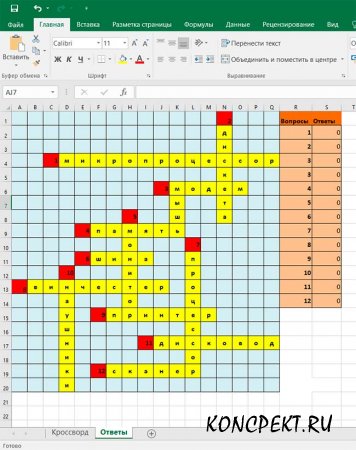
Ответы к кроссворду












